マニュアル
埋め込みタグの設定、設置
サイトの広告や動画サービスなどの各サービスから提供されるタグを埋め込みタグに設定して掲載することができます。
- CMSのプログラムとの関係性により、配布されているタグによっては正常に動作しないこともございます。ご了承ください。
この機能の各種設定
埋め込みタグを設定する
1
コントロールパネルから[設定] → [便利な機能] → [埋め込みタグの設定]を選択します。
コントロールパネルから[設定] → [便利な機能] → [埋め込みタグの設定]を選択します。
2
“埋め込みタグ設定ダイアログ”が表示されますので、新しく追加する場合は[追加]ボタン をクリックします。
をクリックします。
“埋め込みタグ設定ダイアログ”が表示されますので、新しく追加する場合は[追加]ボタン をクリックします。
をクリックします。
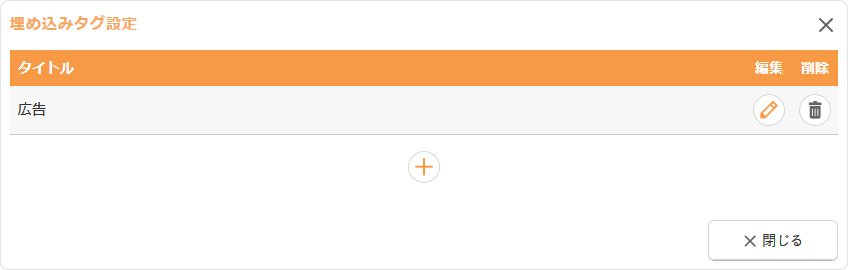
| タイトル | 埋め込みタグのタイトルが表示されます。 |
|---|---|
| [追加]ボタンです。埋め込みタグを登録します。 | |
|
[編集]ボタンです。対象の埋め込みタグの設定を編集します。 |
|
| [削除]ボタンです。対象の埋め込みタグの設定を削除します。 |
3
埋め込みタグを追加したいときはダイアログの各項目を入力します。
埋め込みタグを追加したいときはダイアログの各項目を入力します。
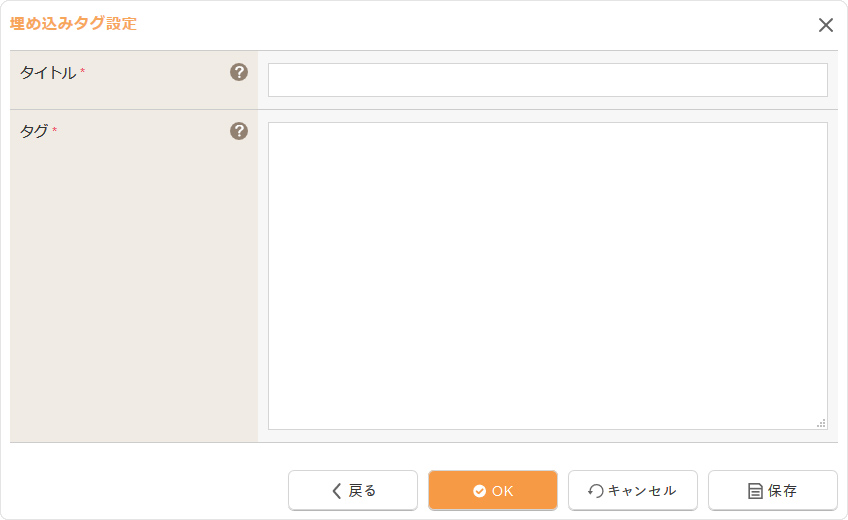
| タイトル | 登録する埋め込みタグのタイトルを入力します。 レイアウトで配置する際にわかりやすい任意のタイトルを入力します。 |
|---|---|
| タグ | 埋め込みタグを入力します。提供元からタグが指定されている場合は、指定されたタグを貼り付けます。 |
4
[OK]ボタンをクリックすると、登録した新しい埋め込みタグが一覧に表示されます。
[OK]ボタンをクリックすると、登録した新しい埋め込みタグが一覧に表示されます。
埋め込みタグを設置する
ページ内に作成した埋め込みタグを配置する場合は、コンテンツパーツの追加(カテゴリー=「埋め込みタグ」)、またはレイアウトで該当する埋め込みタグパーツを配置してください。登録した埋め込みタグごとにパーツが作成されますので、ページによって掲載する埋め込みタグを変えることも可能です。
埋め込みタグの設定を編集する
埋め込みタグの設定を編集します。
1
コントロールパネルから[設定] → [便利な機能] → [埋め込みタグの設定]を選択します。
コントロールパネルから[設定] → [便利な機能] → [埋め込みタグの設定]を選択します。
2
“埋め込みタグ設定ダイアログ”が表示されますので、編集する埋め込みタグの[編集]ボタン をクリックします。
をクリックします。
“埋め込みタグ設定ダイアログ”が表示されますので、編集する埋め込みタグの[編集]ボタン をクリックします。
をクリックします。
3
ダイアログの各項目を編集します。
ダイアログの各項目を編集します。
4
[OK]ボタンをクリックして完了です。
[OK]ボタンをクリックして完了です。





